Führen Sie die Maven Java-Webanwendung im Jetty Maven Plugin aus
1. Die Vorstellung
Das Dokument wird auf die Basic von ... geschrieben
Eclipse 4.6 (NEON)
Jetty Maven Plugin 9.2.x
Das Dokument hat die folgenden Schritte
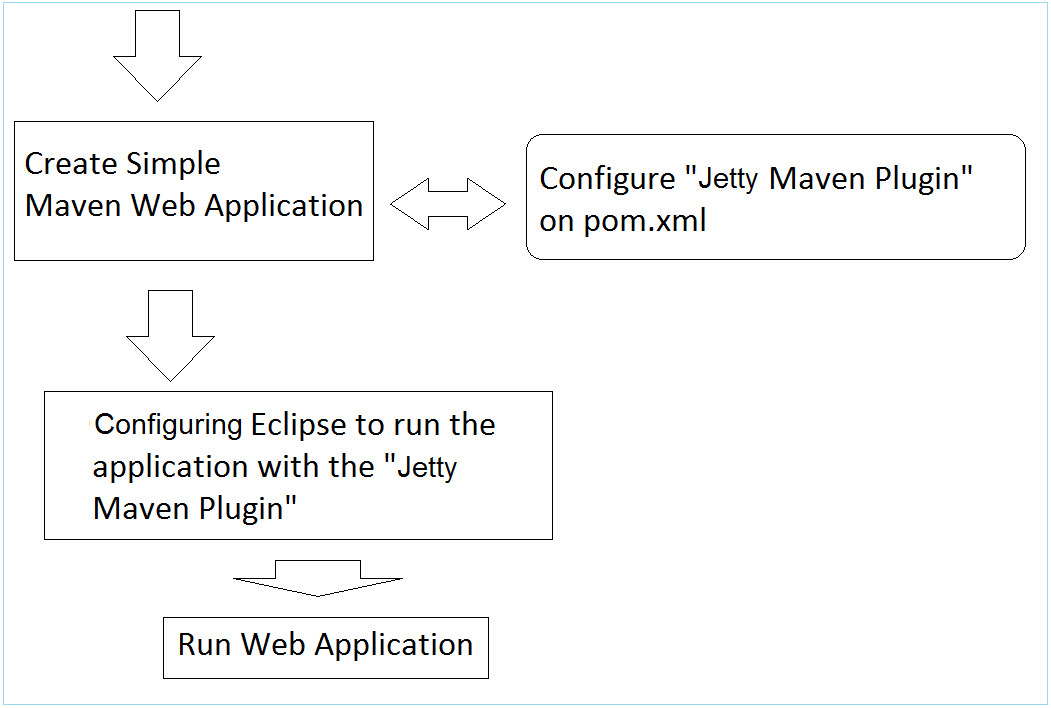
2. Das Maven Webapp Project erstellen
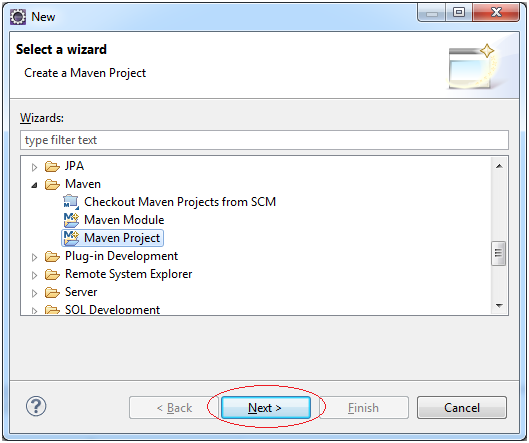
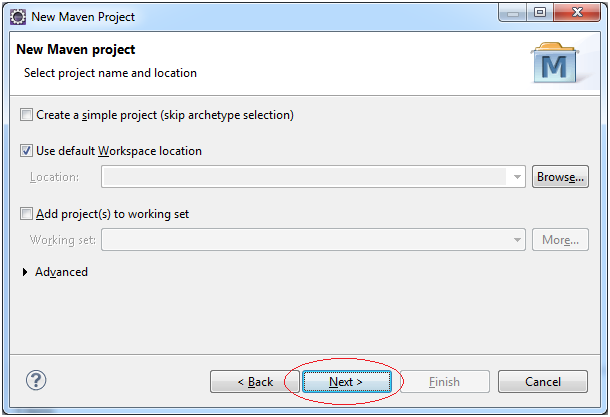
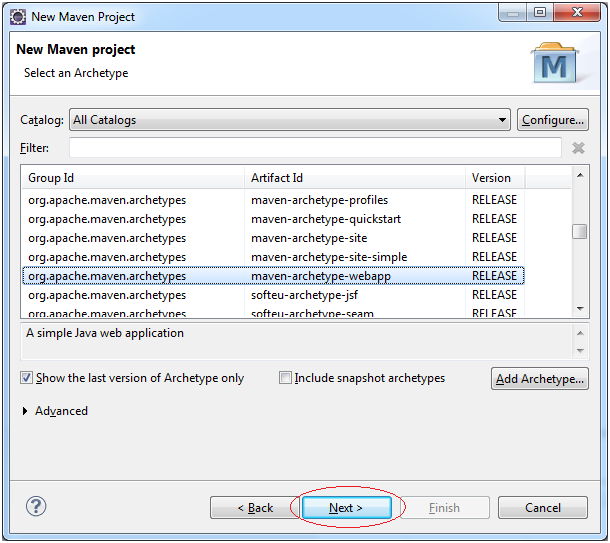
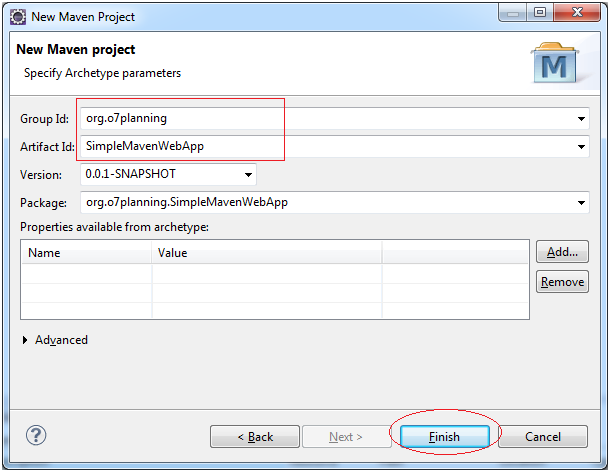
Das Project wird erstellt
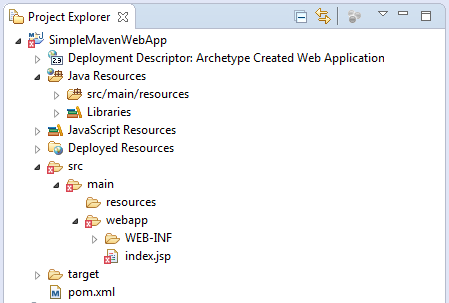
The contents of the file pom.xml was created:
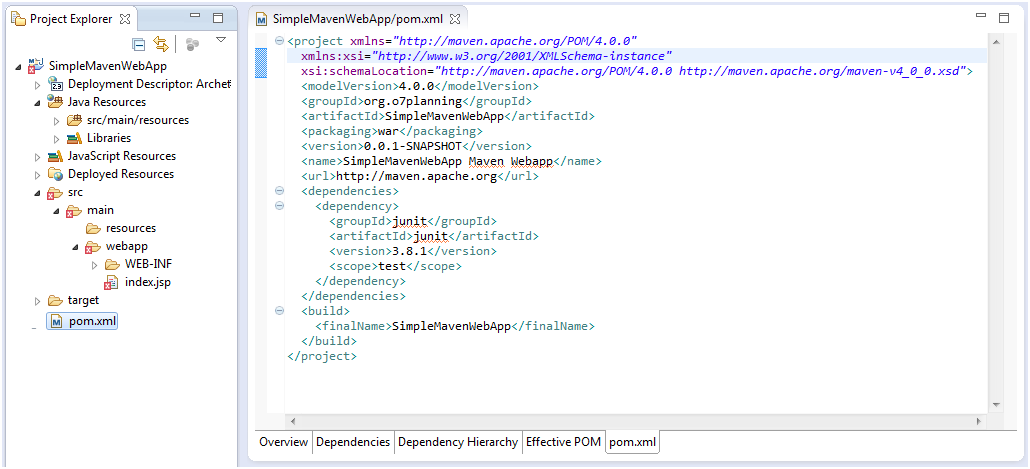
Sorgen Sie bitte nicht für die Fehlerwarnung wenn das Projekt wird neu erstellt. Der Grund ist, Sie melden die Bibliothek Servlet noch nicht an.
Eclipse erstellt das Projekt Maven, das die Fehler haben können. Sie sollen es prüfen
Eclipse erstellt das Projekt Maven, das die Fehler haben können. Sie sollen es prüfen
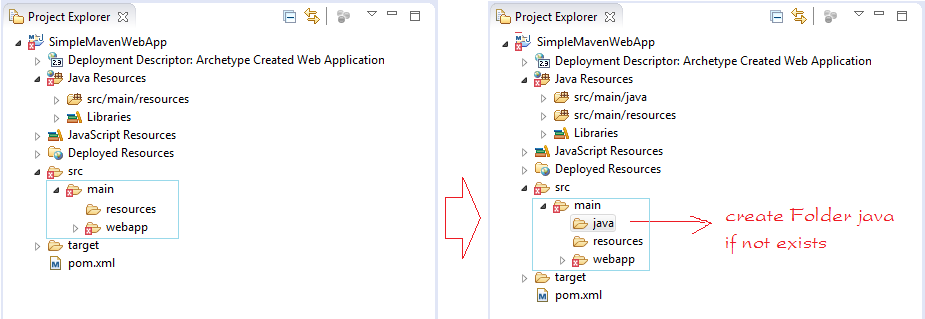
3. Die Version von Jetty Maven Plugin zur Benutzung finden
Zum nächsten finden wir eine entsprechende oder neueste Version "Jetty Maven Plugin"
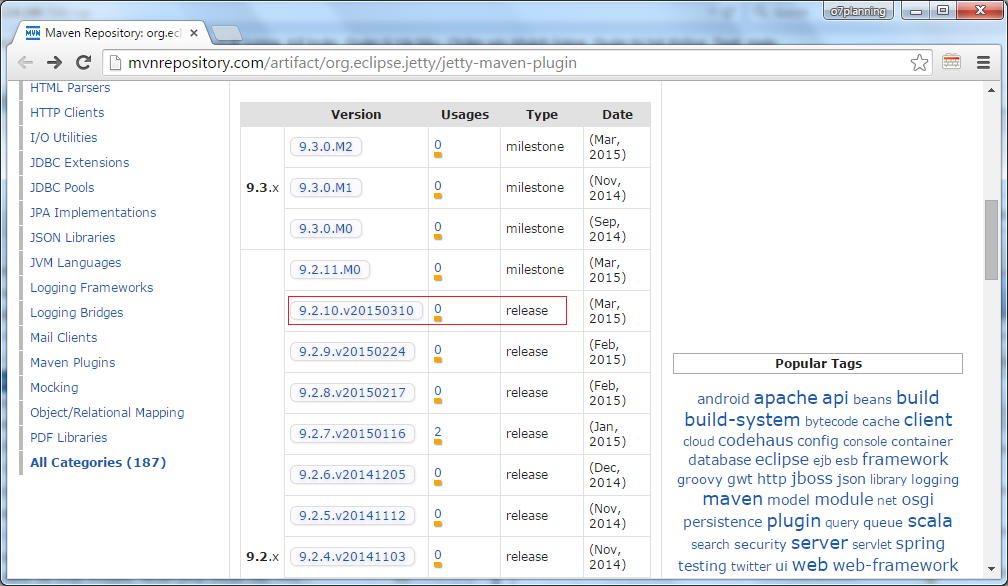
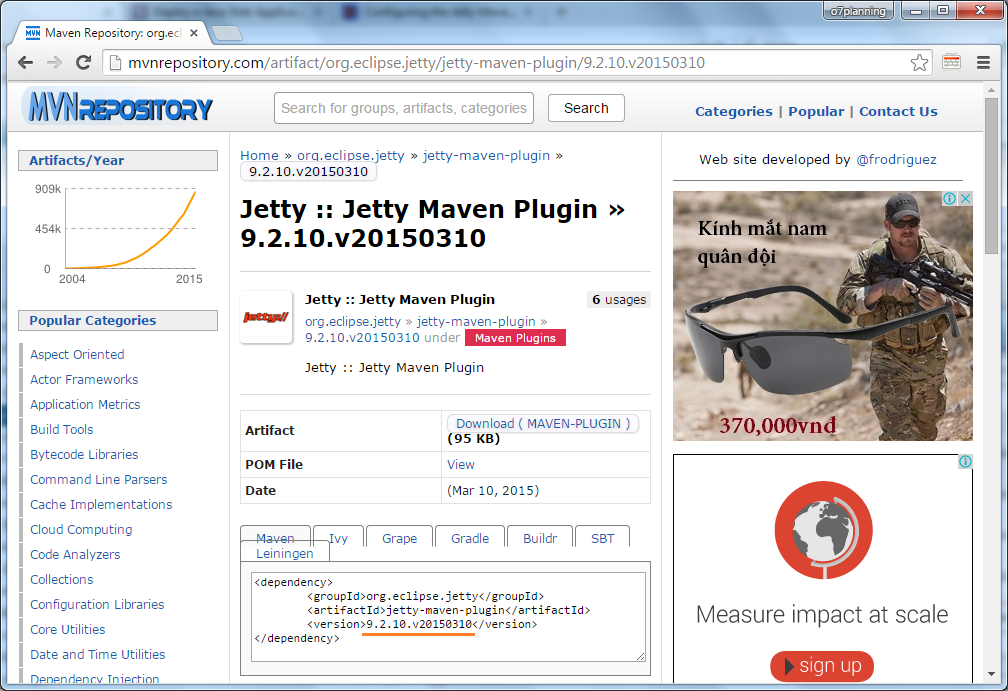
4. Die Konfiguration von Maven und die Durchführung vom Projekt
Maven die Bibliothek Servlet konfigurieren
<!-- Servlet Library -->
<dependency>
<groupId>javax.servlet</groupId>
<artifactId>javax.servlet-api</artifactId>
<version>3.1.0</version>
<scope>provided</scope>
</dependency>Die folgende Kode in pom.xml einfügen
<plugins>
<plugin>
<groupId>org.eclipse.jetty</groupId>
<artifactId>jetty-maven-plugin</artifactId>
<version>9.2.10.v20150310</version>
<configuration>
<scanIntervalSeconds>10</scanIntervalSeconds>
<webApp>
<contextPath>/SimpleMavenWebApp</contextPath>
</webApp>
</configuration>
</plugin>
</plugins>pom.xml
<project xmlns="http://maven.apache.org/POM/4.0.0" xmlns:xsi="http://www.w3.org/2001/XMLSchema-instance"
xsi:schemaLocation="http://maven.apache.org/POM/4.0.0 http://maven.apache.org/maven-v4_0_0.xsd">
<modelVersion>4.0.0</modelVersion>
<groupId>org.o7planning</groupId>
<artifactId>SimpleMavenWebApp</artifactId>
<packaging>war</packaging>
<version>0.0.1-SNAPSHOT</version>
<name>SimpleMavenWebApp Maven Webapp</name>
<url>http://maven.apache.org</url>
<dependencies>
<dependency>
<groupId>junit</groupId>
<artifactId>junit</artifactId>
<version>3.8.1</version>
<scope>test</scope>
</dependency>
<!-- Servlet Library -->
<dependency>
<groupId>javax.servlet</groupId>
<artifactId>javax.servlet-api</artifactId>
<version>3.1.0</version>
<scope>provided</scope>
</dependency>
</dependencies>
<build>
<finalName>SimpleMavenWebApp</finalName>
<plugins>
<!-- http://mvnrepository.com/artifact/org.eclipse.jetty/jetty-maven-plugin -->
<plugin>
<groupId>org.eclipse.jetty</groupId>
<artifactId>jetty-maven-plugin</artifactId>
<version>9.2.10.v20150310</version>
<configuration>
<scanIntervalSeconds>10</scanIntervalSeconds>
<webApp>
<contextPath>/SimpleMavenWebApp</contextPath>
</webApp>
</configuration>
</plugin>
</plugins>
</build>
</project>Zur Durchführung des Projekt konfigurieren. Klicken Sie die Rechtmaustaste aufs Projekt und wählen
- Run As/Run Configurations...
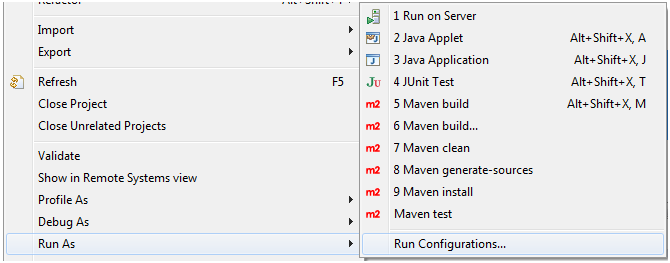
Eine Konfiguration zur Applikation-durchführung erstellen
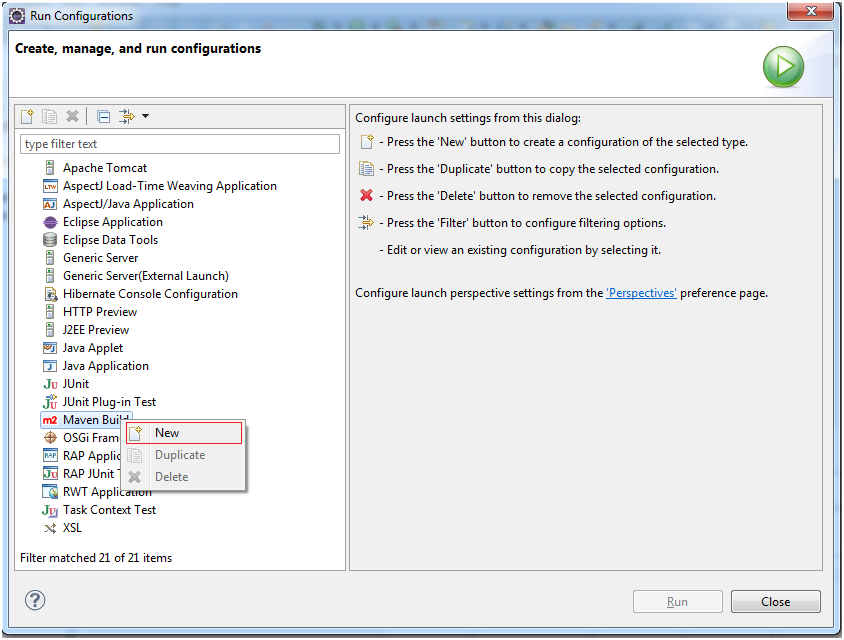
Die Information wie das folgende Foto typen, klicken Sie auf Apply und Run.
- Name: Run SimpleMavenWebApp
- Base directory: ${workspace_loc:/SimpleMavenWebApp}
- Goals: jetty:run
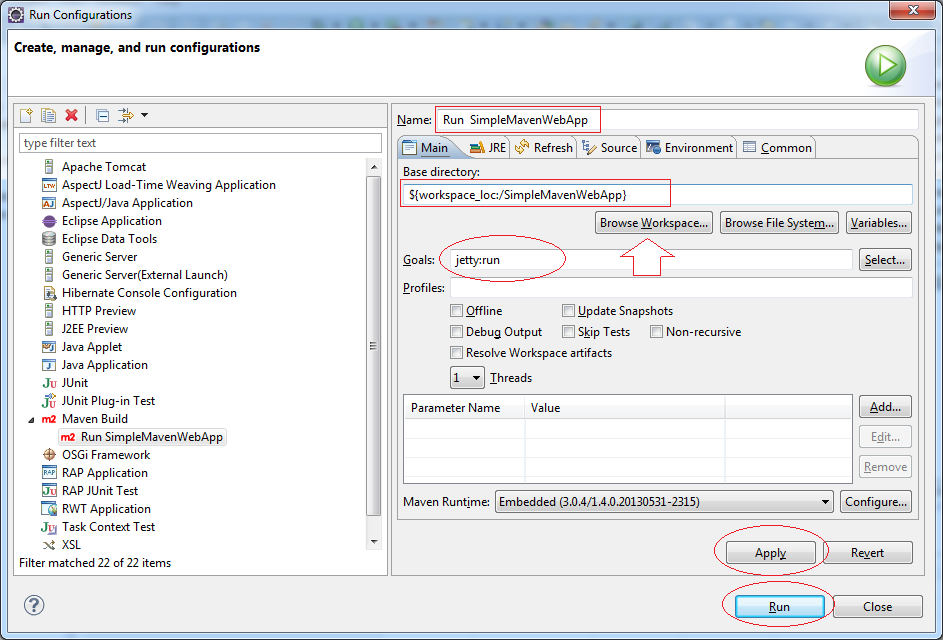
Zum ersten Durchführung wird Eclipse "Jetty Maven Plugin" herunterladen. Deshalb warten Sie auf die Fertigung des Herunterladen
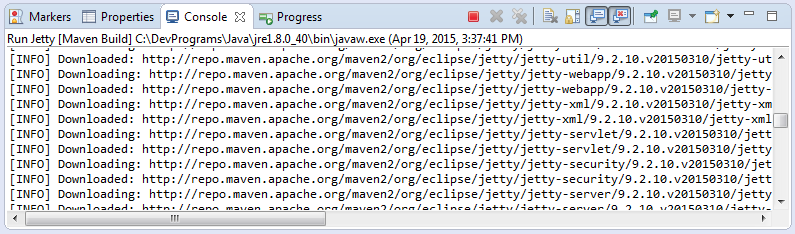
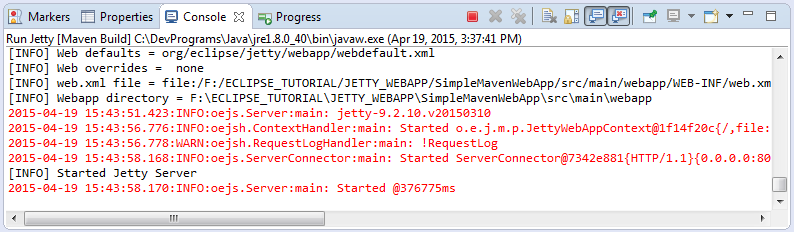
Kopieren Sie den folgenden Pfad um auf Ihrem Browser zu laufen
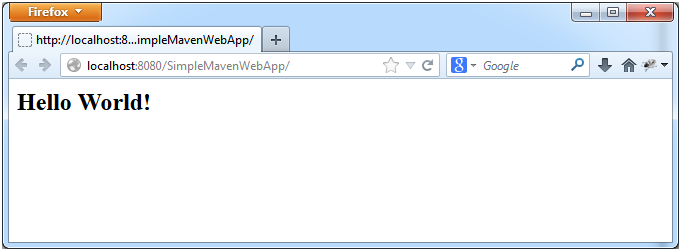
Um Web Application wieder zu laufen, sollen Sie die aktuelle Applikation schließen
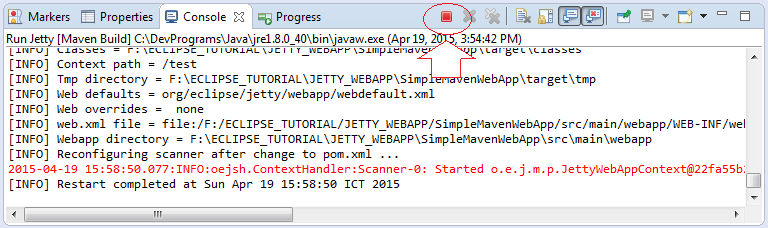
Ab der 2. Durchführung können Sie wie die folgende Illustration laufen
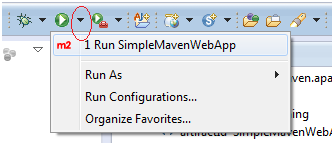
Anleitungen Maven
- Installieren Sie Maven für Eclipse
- Die Anleitung zum Maven für den Anfänger
- Maven Abhängigkeiten verwalten
- Erstellen Sie ein Multiple-Modul-Projekt mit Maven
- Führen Sie die Maven Java-Webanwendung im Tomcat Maven Plugin aus
- Führen Sie die Maven Java-Webanwendung im Jetty Maven Plugin aus
- Installieren Sie Tycho für Eclipse
- Erstellen Sie ein Java OSGi-Projekt mit Maven und Tycho
- Erstellen Sie ein Empty Maven Web App Project in Eclipse
- Einbindung von OSGi und AspectJ
Show More
Anleitungen Java Servlet/JSP
- Installieren Sie Tomcat Server für Eclipse
- Installieren Sie Glassfish Web Server unter Windows
- Führen Sie die Maven Java-Webanwendung im Tomcat Maven Plugin aus
- Führen Sie die Maven Java-Webanwendung im Jetty Maven Plugin aus
- Ausführen einer Hintergrundaufgabe in der Java Servlet-Anwendung
- Die Anleitung zum Java Servlet für den Anfänger
- Die Anleitung zu Java Servlet Filter
- Die Anleitung zum Java JSP für den Anfänger
- Die Anleitung zu Java JSP Standard Tag Library (JSTL)
- Installieren Sie WebToolsPlatform für Eclipse
- Erstellen Sie eine einfache Anmeldeanwendung und sichere Seiten mit Java Servlet Filter
- Erstellen Sie eine einfache Java Web Application mit Servlet, JSP und JDBC
- Hochladen und Herunterladen von Dateien die auf der Festplatte mit Java Servlet gespeichert sind
- Laden Sie mit Java Servlet Dateien aus der Datenbank hoch und laden Sie sie herunter
- Bild von Datenbank mit Java Servlet anzeigen
- Redirect 301 Permanentes Umleiten in Java Servlet
- Wie automatisch http auf https in einer Web-Anwendung Java umleiten?
- Verwenden Sie Google reCAPTCHA in der Java-Webanwendung
Show More